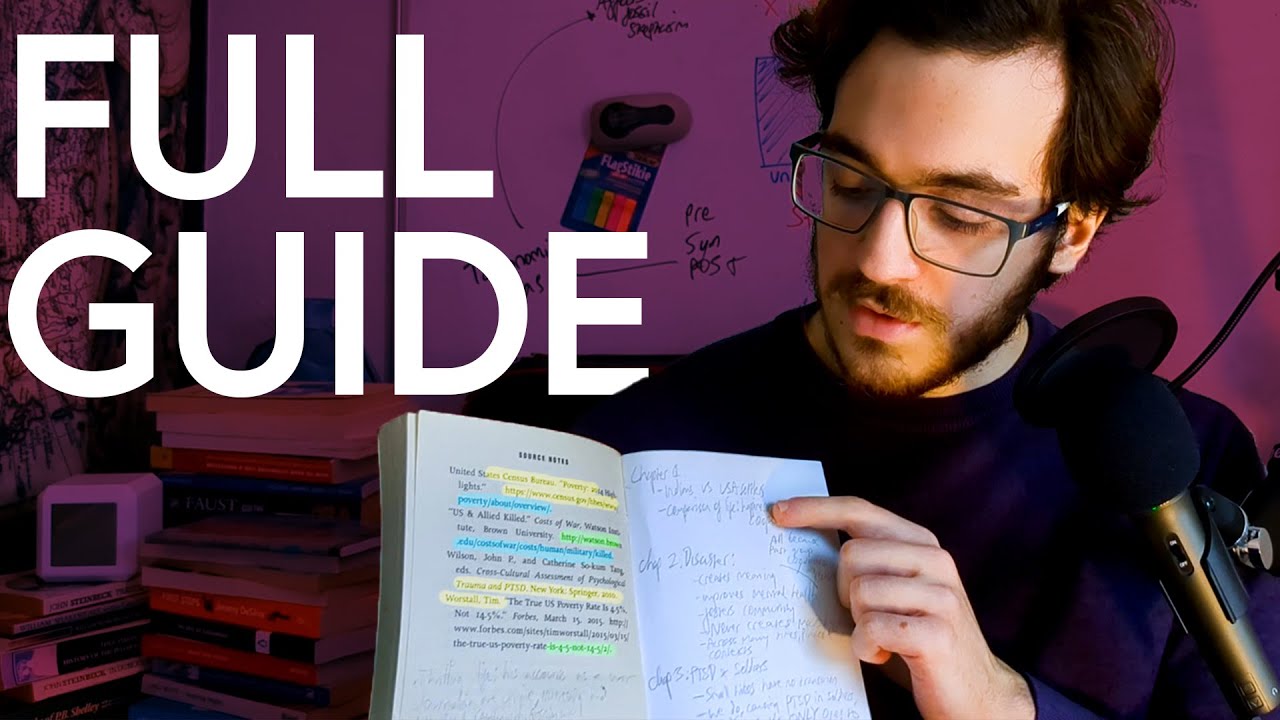Wie versende ich als Institution eine Einladung zum System
Summary
TLDRDieses Skript führt durch den Prozess der Einladung von Mitarbeitern zu einem Zeiterfassungssystem. Nachdem ein Betrieb angelegt wurde, wird gezeigt, wie man im Kontaktmodul einen Mitarbeiter anlegt, der für die Verwaltung der Zeiterfassung zuständig ist. Es erläutert die Auswahl der Nutzergruppe 'Admin', um das Recht zur Erstellung weiterer Mitarbeiter oder Admins zu gewähren. Schließlich wird beschrieben, wie man die notwendigen Informationen wie Vorname, Nachname, E-Mailadresse und optional die Mobilfunknummer einträgt und die Einladung zum System versendet.
Takeaways
- 🔑 Die Einladung zum System 'Früher Vogel' wird nach dem Anlegen eines Betriebs benötigt.
- 👤 Zuerst muss ein Administrator für die Verwaltung der Zeiterfassung im Unternehmen angelegt werden.
- 💼 Der erste Mitarbeiter, der angelegt wird, sollte die Rolle des Administrators innehaben.
- 🔗 Die Mitarbeiternummer ist ein erforderliches Feld beim Anlegen eines neuen Mitarbeiters.
- 👥 Nach der Erstellung des ersten Administrators können weitere Mitarbeiter oder Admins hinzugefügt werden.
- 📧 Die E-Mail-Adresse des Mitarbeiters ist entscheidend, da die Einladung zum System an diese Adresse gesendet wird.
- 📱 Die Mobilfunknummer ist optional und muss nicht angegeben werden.
- 💬 Die Nutzergruppe 'Admin' gewährt dem Mitarbeiter die Berechtigung, weitere Mitarbeiter anzulegen.
- 📝 Es ist wichtig, alle Felder wie Vorname, Nachname und E-Mail-Adresse korrekt auszufüllen.
- 🎯 Nach dem Klicken auf 'Anlegen' wird der Mitarbeiter dem System hinzugefügt und erhält eine Einladung.
Q & A
Was ist das Ziel des Skripts?
-Das Ziel des Skripts ist, den Prozess der Einladung von Mitarbeitern zu einem System namens 'Vogel' nach dem Erstellen eines Unternehmens zu erklären.
Welche Schritte sind erforderlich, um ein Unternehmen in dem System auszuwählen?
-Man muss oben rechts das entsprechende Unternehmen auswählen, in diesem Fall die 'Musterfirma'.
In welchem Modul sollte man gehen, um mit der Kontaktverwaltung zu beginnen?
-Man sollte in das 'Kontaktmodul' gehen, um mit der Kontaktverwaltung zu beginnen.
Was bedeutet das 'Kontaktverwaltung'?
-Die 'Kontaktverwaltung' ist ein Bereich im System, in dem man Mitarbeiter und andere Kontakte verwalten kann.
Welche Rolle sollte der erste Mitarbeiter in dem System haben?
-Der erste Mitarbeiter sollte für die Verwaltung und Pflege der Zeiterfassung im Unternehmen zuständig sein.
Welche Berechtigungen erhält ein Mitarbeiter, wenn er der Nutzergruppe 'Admin' zugewiesen wird?
-Ein Mitarbeiter mit der Nutzergruppe 'Admin' hat die Berechtigung, weitere Mitarbeiter oder Admins anzulegen.
Welche Informationen werden benötigt, um einen neuen Mitarbeiter anzulegen?
-Zum Anlegen eines neuen Mitarbeiters werden die Mitarbeiternummer, Nutzergruppe (Admin), Vorname, Nachname und E-Mailadresse benötigt.
Warum ist die E-Mailadresse wichtig?
-Die E-Mailadresse ist wichtig, weil die Einladung zum System an diese Adresse verschickt wird und der Mitarbeiter sich damit das erste Mal einloggen kann.
Ist die Mobilfunknummer für das Anlegen eines Mitarbeiters erforderlich?
-Nein, die Mobilfunknummer ist kein Pflichtfeld und kann bei der Erstellung des Mitarbeiters ausgelassen werden.
Was passiert, wenn man auf den grünen Button 'Anlegen' klickt?
-Der Mitarbeiter wird dem System hinzugefügt und eine Einladung zum System wird verschickt.
Was passiert, nachdem ein Mitarbeiter die Einladung angenommen hat?
-Der Mitarbeiter kann sich das erste Mal einloggen und danach die Systemfunktionen nutzen oder weitere Mitarbeiter anlegen, wenn er Admin-Rechte hat.
Outlines

Dieser Bereich ist nur für Premium-Benutzer verfügbar. Bitte führen Sie ein Upgrade durch, um auf diesen Abschnitt zuzugreifen.
Upgrade durchführenMindmap

Dieser Bereich ist nur für Premium-Benutzer verfügbar. Bitte führen Sie ein Upgrade durch, um auf diesen Abschnitt zuzugreifen.
Upgrade durchführenKeywords

Dieser Bereich ist nur für Premium-Benutzer verfügbar. Bitte führen Sie ein Upgrade durch, um auf diesen Abschnitt zuzugreifen.
Upgrade durchführenHighlights

Dieser Bereich ist nur für Premium-Benutzer verfügbar. Bitte führen Sie ein Upgrade durch, um auf diesen Abschnitt zuzugreifen.
Upgrade durchführenTranscripts

Dieser Bereich ist nur für Premium-Benutzer verfügbar. Bitte führen Sie ein Upgrade durch, um auf diesen Abschnitt zuzugreifen.
Upgrade durchführenWeitere ähnliche Videos ansehen
5.0 / 5 (0 votes)